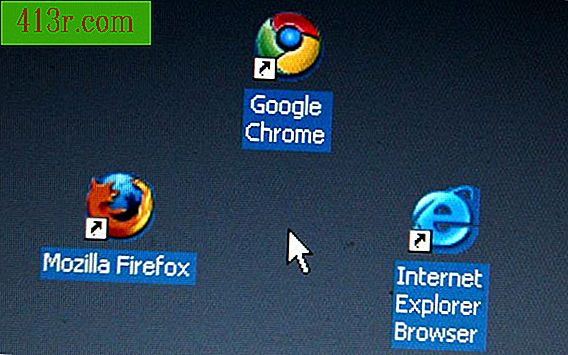Como colocar uma marca d'água no Publisher 2010

Marca d'água gráfica
Passo 1
Clique na guia "Inserir", localizada na barra de ferramentas superior da janela, e deslize até a opção "Imagem" no menu suspenso. Selecione "Inserir imagem" e uma janela de caixa de pesquisa será exibida.
Passo 2
Encontre e selecione o arquivo de imagem na janela do navegador e pressione "OK" para importar a imagem para o Microsoft Publisher.
Passo 3
Clique com o botão direito na imagem e selecione a opção "Formatar imagem" no menu suspenso.
Passo 4
Clique na aba "Imagem" e escolha o formato "Decolorate". O branqueamento dá à imagem sua textura de marca d'água. Conclua a criação de sua marca d'água pressionando o botão "OK" no canto inferior direito da janela pop-up.
Marca d'água de texto
Passo 1
Vá para a página onde você deseja colocar a marca d'água de texto. Clique na guia "Inserir" na parte superior da página e selecione "Caixa de texto de desenho" no menu suspenso.
Passo 2
Clique com o botão esquerdo na página para criar uma caixa de texto e escreva o que você deseja exibir como marca d'água.
Passo 3
Clique na guia "Ferramentas da caixa de texto" na seção "Fonte" e selecione a opção "Cor da fonte" no menu suspenso.
Passo 4
Clique em "Efeitos de preenchimento" no menu deslizante e selecione uma tonalidade de cor a 30% ou menos. Clique em "OK" para aplicar as alterações.
Passo 5
Encontre e selecione a opção "Melhorar" do grupo "Efeitos" para adicionar a aparência de uma marca d'água de texto tradicional.
Passo 6
Clique com o botão esquerdo fora da caixa de texto e mova a marca d'água para qualquer local pressionando a borda da caixa e arrastando-a para a posição desejada.